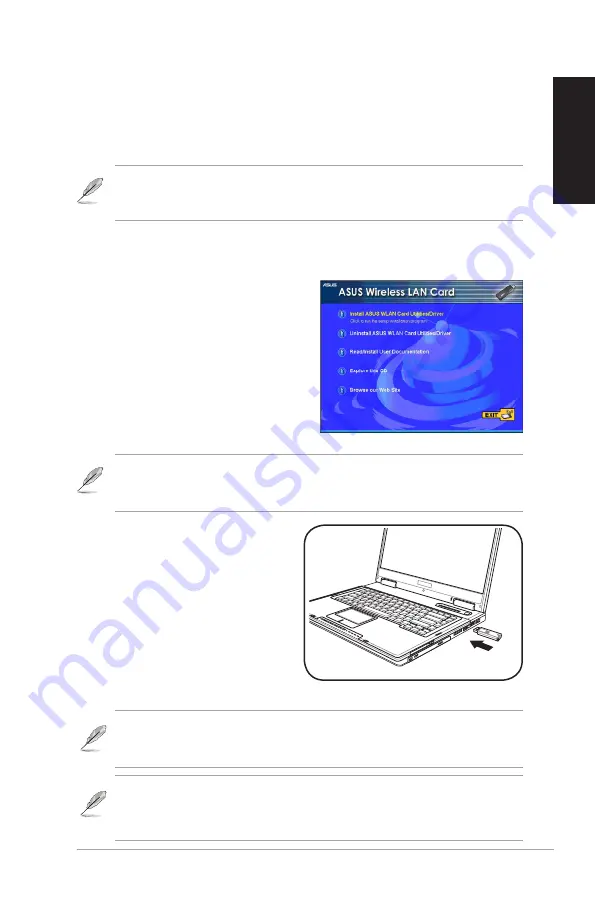
ASUS USB vezeték nélküli LAN adapter
123
Magyar
Telepítés
Az ASUS USB vezeték nélküli LAN adapter számítógépre telepítéséhez
kövesse az alábbi utasításokat.
1. Telepítse az illesztőprogramokat és segédprogramokat ját a támogató
CD-ről.
2. Csatlakoztassa az eszközt a számítógéphez.
MEGJEGYZÉS:
Az ASUS USB vezeték nélküli LAN adapter
illesztőprogramjait és segédprogramjait még azelőtt telepítse, hogy a
számítógéphez csatlakoztatná az eszközt.
Az illesztőprogramok és segédprogramok telepítése
Az illesztőprogram és a segédprogramok telepítése a számítógépre:
1. Helyezze be a támogató CD-lemezt
az optikai meghajtóba.
2. Kattintson az „
Install ASUS WLAN
Card Utilities/Driver
”
(ASUS
WLAN kártya segédprogramok/
Illesztőprogram telepítése)
elemre,
amikor megjelenik az ASUS vezeték
nélküli LAN kártya telepítő ablaka.
3. Megtörténik az illesztőprogramok
és segédprogramok másolása a
számítógépre.
MEGJEGYZÉS:
Amennyiben NEM engedélyezték az automatikus
lejátszást az Ön számítógépén, keresse meg a Setup.exe fájlt a támogató
CD-n, és kattintson rá kétszer a CD indításához.
Az eszköz telepítése
Az ASUS USB vezeték nélküli LAN
adapter számítógépre telepítése:
1. Csatlakoztassa bármely USB
porthoz.
2. Ha megjelenik a „Found
New Hardware Wizard” (Új
hardver hozzáadása varázsló)
párbeszédpanel, kattintson
az „Install...automatically”
(Automatikus telepítés) gombra, és kövesse az utasításokat.
Windows
®
2000 felhasználók – megjelenhet a
Digital Signature Not
Found
(Digitális aláírás nem található)
párbeszédpanel. Kattintson a
Yes
(Igen)
gombra a folytatáshoz.
Windows
®
XP felhasználók - Megjelenhet a
Windows Logo Testing
Not Found (Windows embléma szerinti tanúsítás nem található)
párbeszédpanel. Kattintson a
Continue Anyway
(Tovább)
gombra a
folytatáshoz.
















































